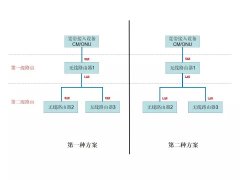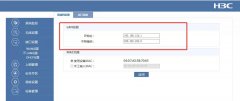之前的文章里我和大家介绍了关于路由器的设置方法,如何组建一台总路由器和多台分路由器的家庭网络。关于之前的《如何用手机设置好自己的无线路由器》文章大家有兴趣的话可以关注我的头条号前往观看,这里就不多讲了。
前面的文章里,我告诉了大家一般来说在连接模式里一般选择PPPOE模式,因为这是大家日常家用宽带比较多的一种情况。
那么有朋友后来问我了:“他们家无线覆盖不完全想要加路由器该怎么加?或者网络运营商就没有给宽带账号,从猫上插根线到电脑就能上网。还有的住公寓的朋友连猫都没有直接在墙上的网络面板上插根线就上网了。这时该如何设置路由器呢?”
别急,下面我们就教他家如何在这种情况下设置无线路由器。这种情况一般都是共享宽带或者公寓共用宽带比较多。一般家庭只有多个无线路由器组网时才会用到。这时我们其他的还是正常设置,到了连接模式这我们需要选择动态获得模式就可以了。不需要输入账号密码了。但是有一点要注意,选择动态获得时,要先插在你的猫上或者墙上的网络面板上查看原先的本地连接属性。

桌面上的网络图标
鼠标放到网络图标上,右键点击一下,在出现的选项里选择打开。
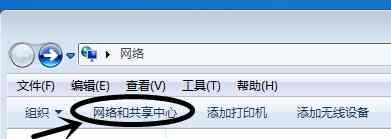
打开后上面的选项
点击网络和共享中心,
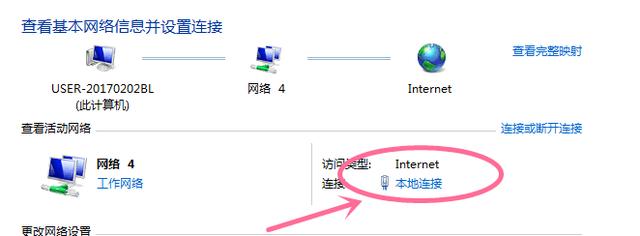
网络和共享中心
点击本地连接,进去选择详细信息。
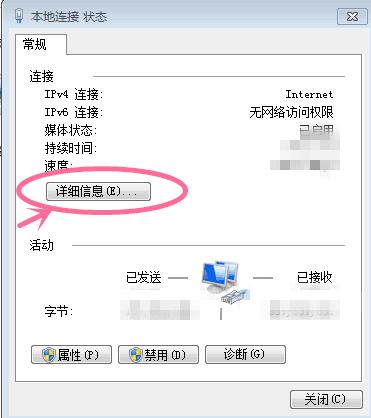
本地连接
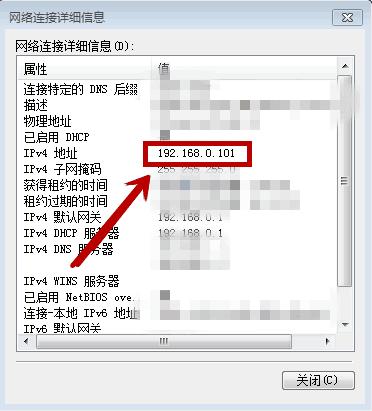
详细信息
可以看到我们的IPv4地址是多少。这时我们将路由器单独连接上电脑进行设置(猫不要插)。所有的不走正常设置完后不要急着将猫和路由器的WAN口连接起来。因为我没还有一步没做。这时点击路由器的路由设置选项,进去后选择LAN口设置
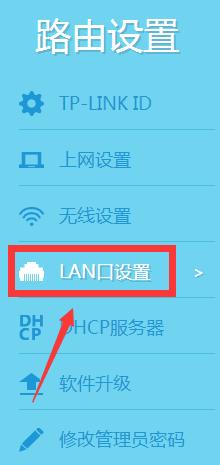
设置选项
这时我们可以看到路由器本身的IP地址了,如果这里的IP地址和你原本的IP地址相同的话需要选择手动模式将第三段改变改成不同的IP地址,这样才能上网哦。不然会和上级设备起冲突无法上网的。
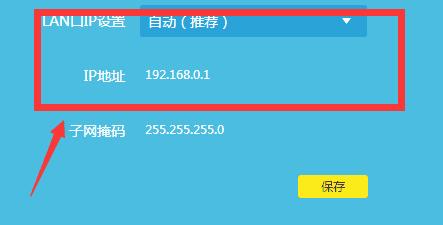
手动前
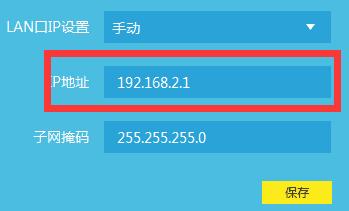
手动后
一切做好之后我们就可以从原先提供网络的端口(总路由器的话就从1,2,3,4口随便找一个口出来)上用一根网线连接到路由器的WAN口上(一般是颜色不同的那个口子,而且一般会有WAN三个小字在下面),就可以正常上网啦。